褐色调,ps调出阳光感觉的褐色调照片(2)
来源:PS联盟
作者:Sener
学习:4841人次
3、创建色相/饱和度调整图层,对黄色,绿色进行调整,参数及效果如下图。这一步给图片增加黄褐色。
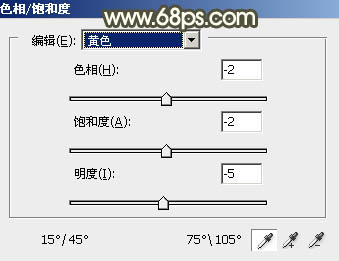
<图11>
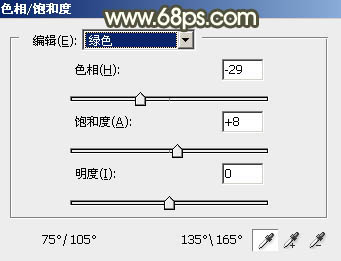
<图12>

<图13>
4、按Ctrl + J 把当前色相/饱和度调整图层复制一层,效果如下图。

<图14>
5、创建曲线调整图层,对红、绿、蓝通道进行微调,参数及效果如下图。这一步给图片高光部分增加淡黄色。

<图15>
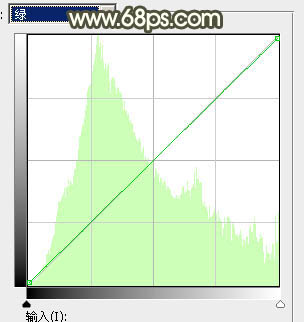
<图16>
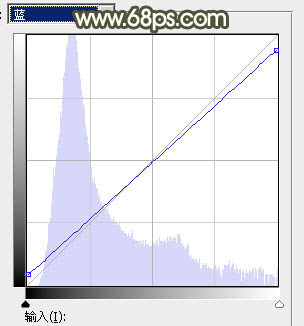
<图17>

<图18>
学习 · 提示
相关教程
关注大神微博加入>>
网友求助,请回答!









